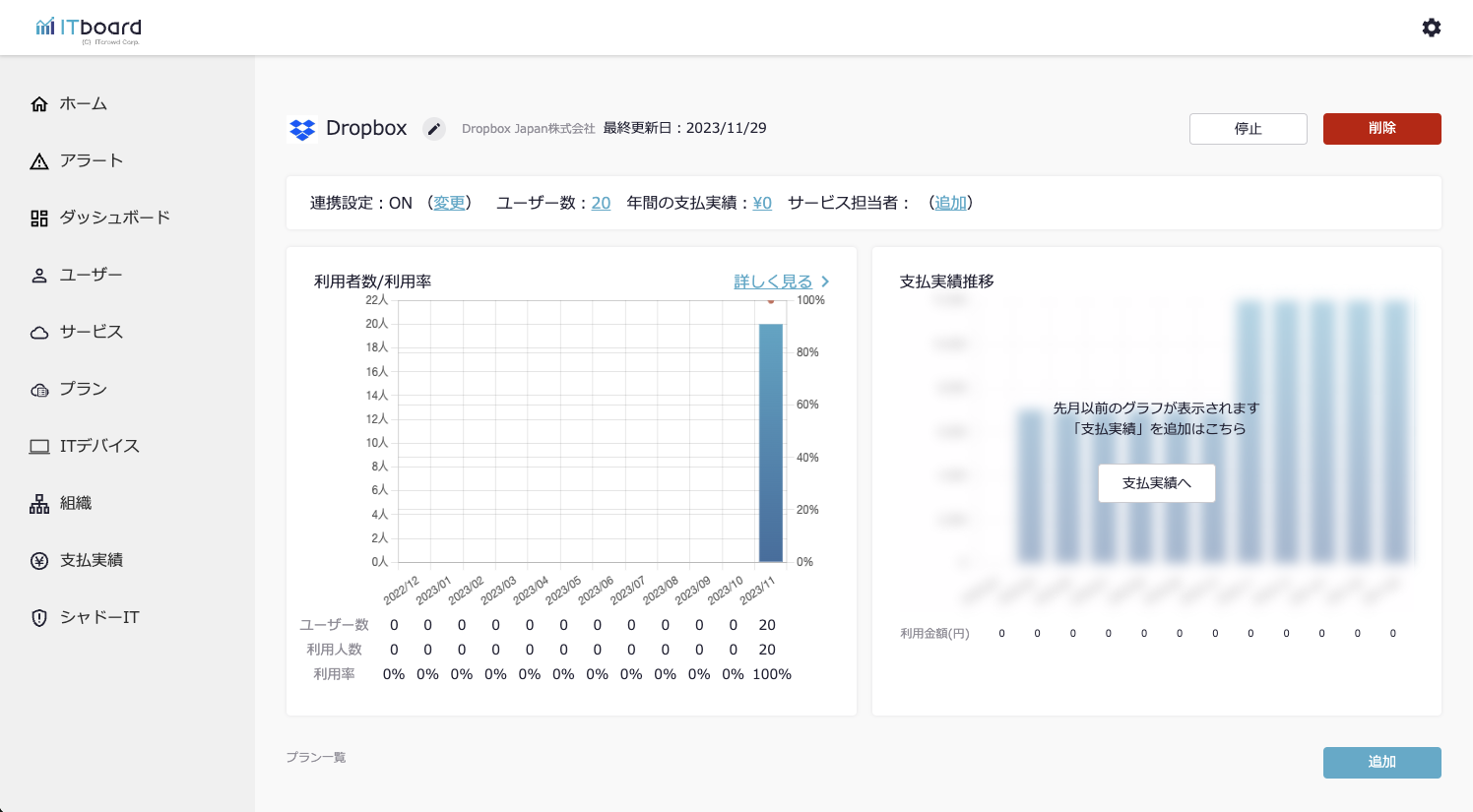サービス連携マニュアル
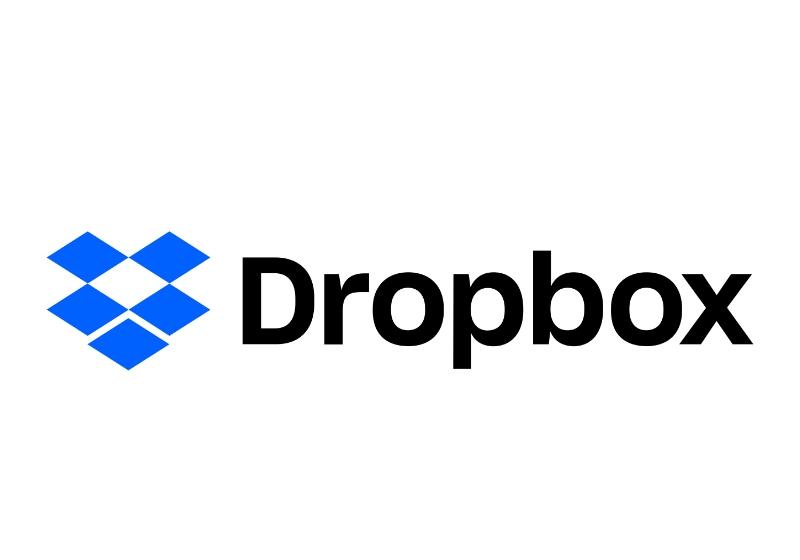
Dropboxを連携する
ITboardのアプリ連携ページでDropboxを連携する手順です。
1.ITboardでサービス選択からDropboxを追加する
サイドメニューから『サービス』を選択し、『サービスを追加』ボタンを押下します。
その後、下画像のようなモーダルが出現しますので、入力欄にサービス名である「Dropbox」と入力します。
出てきた検索結果から『Dropbox』を選択します。
その後、下画像のようなモーダルが出現しますので、入力欄にサービス名である「Dropbox」と入力します。
出てきた検索結果から『Dropbox』を選択します。
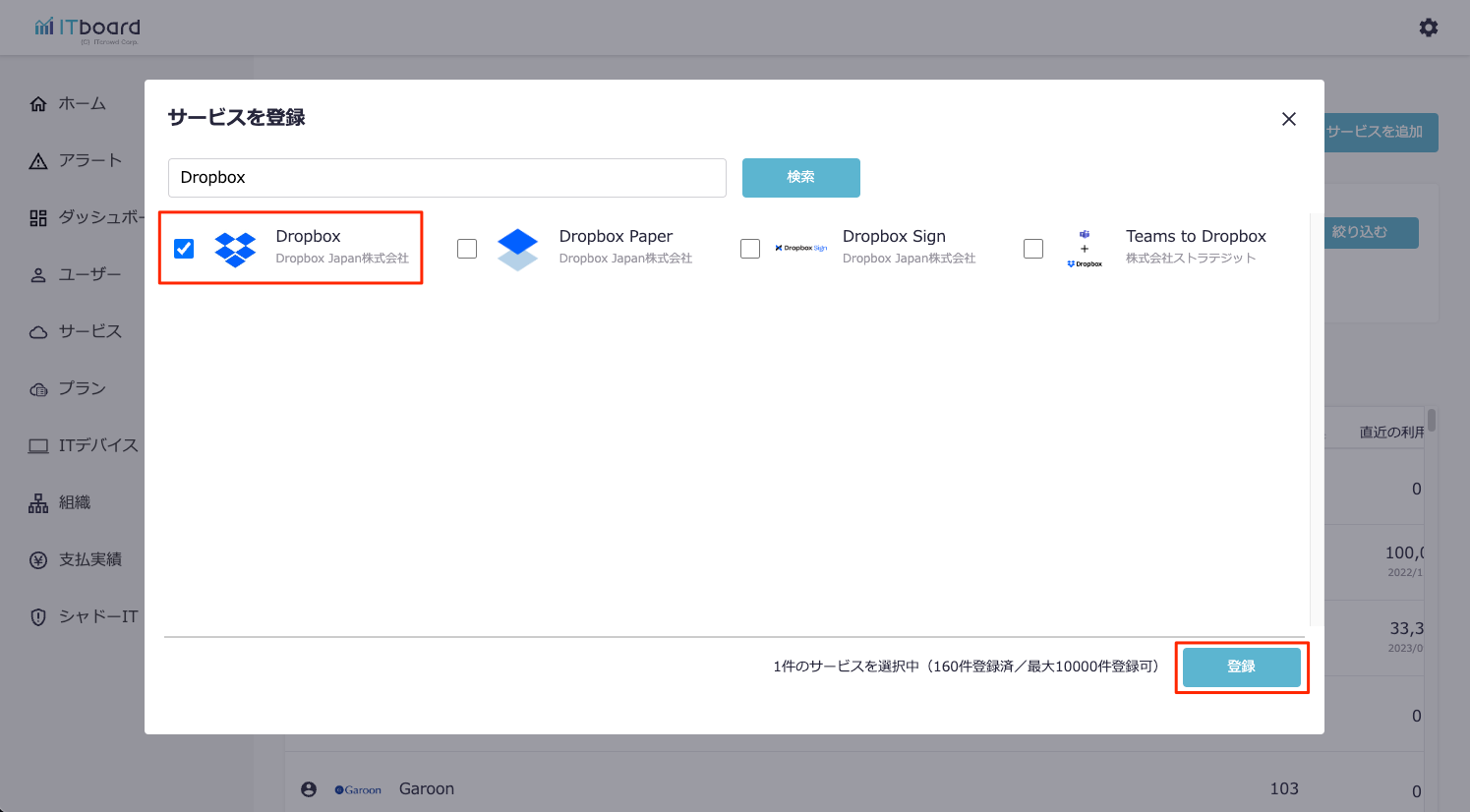
登録確認のモーダルが出現するので、『登録』ボタンを押下します。
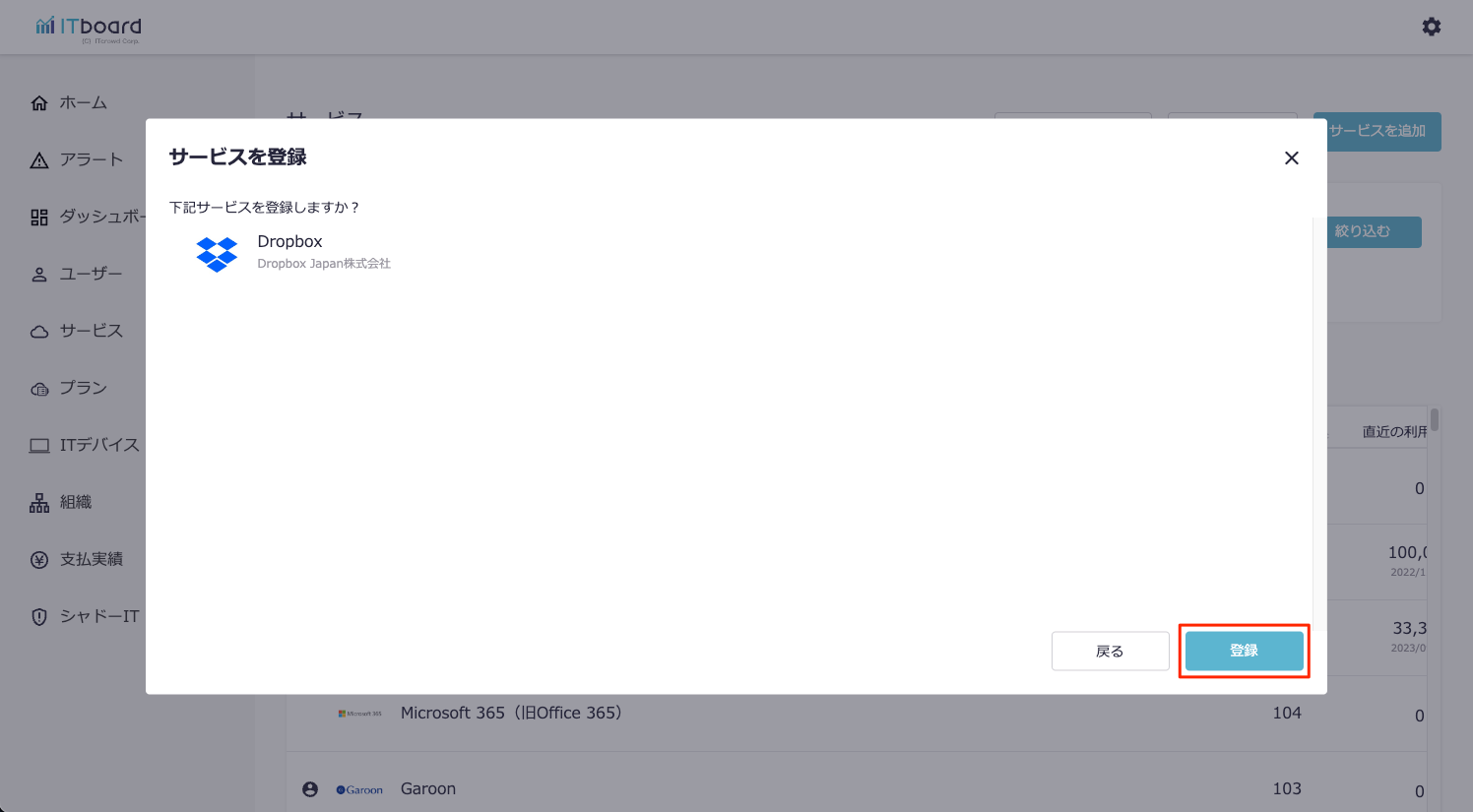
サービス詳細画面に遷移しますので、サービス連携を行いましょう。
2.ITboardでサービス詳細からサービス連携を行う
連携設定の『変更』リンク、または『連携設定へ』ボタンを押下します。
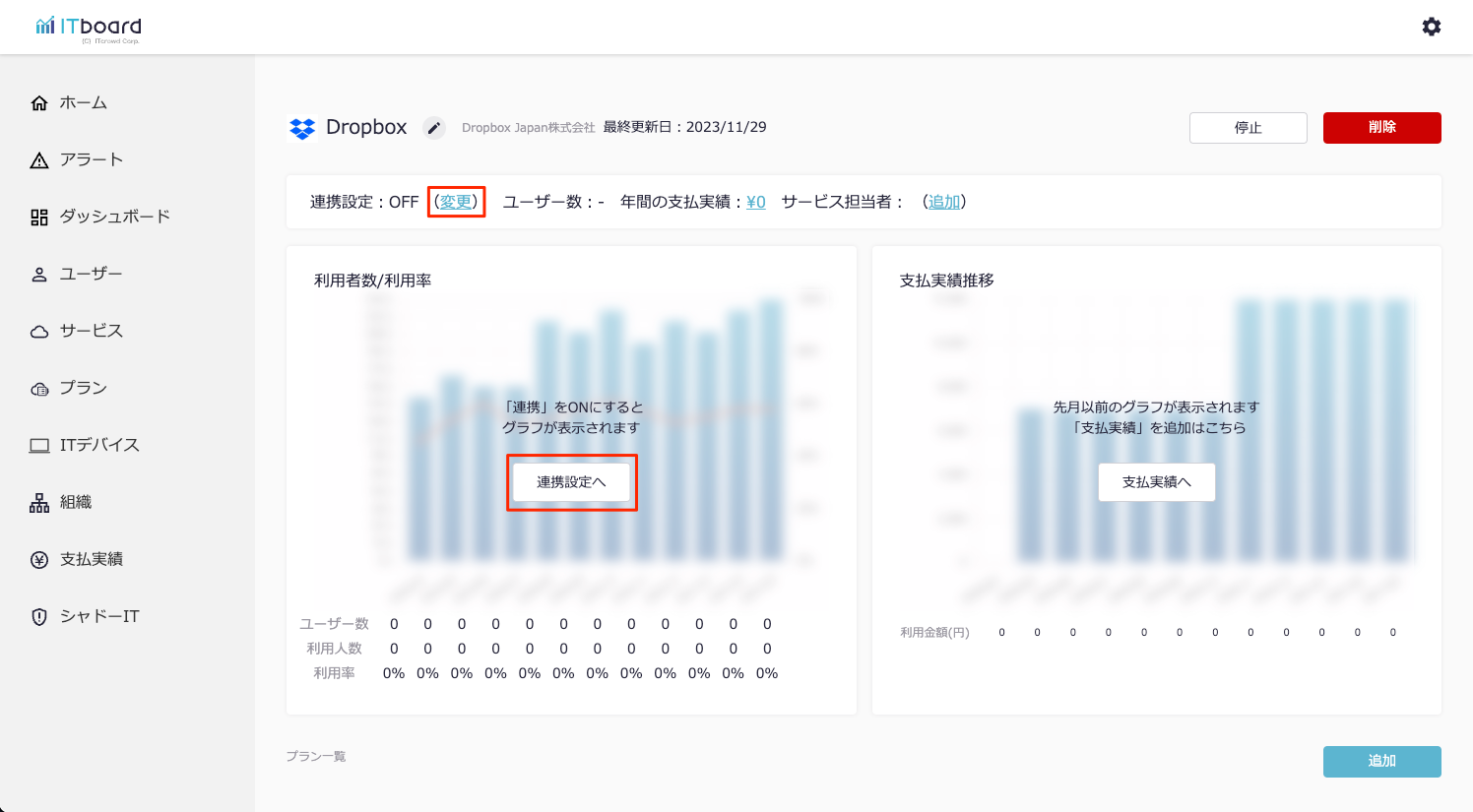
Dropboxの連携設定モーダルが出現するので、『設定』ボタンを押下します。
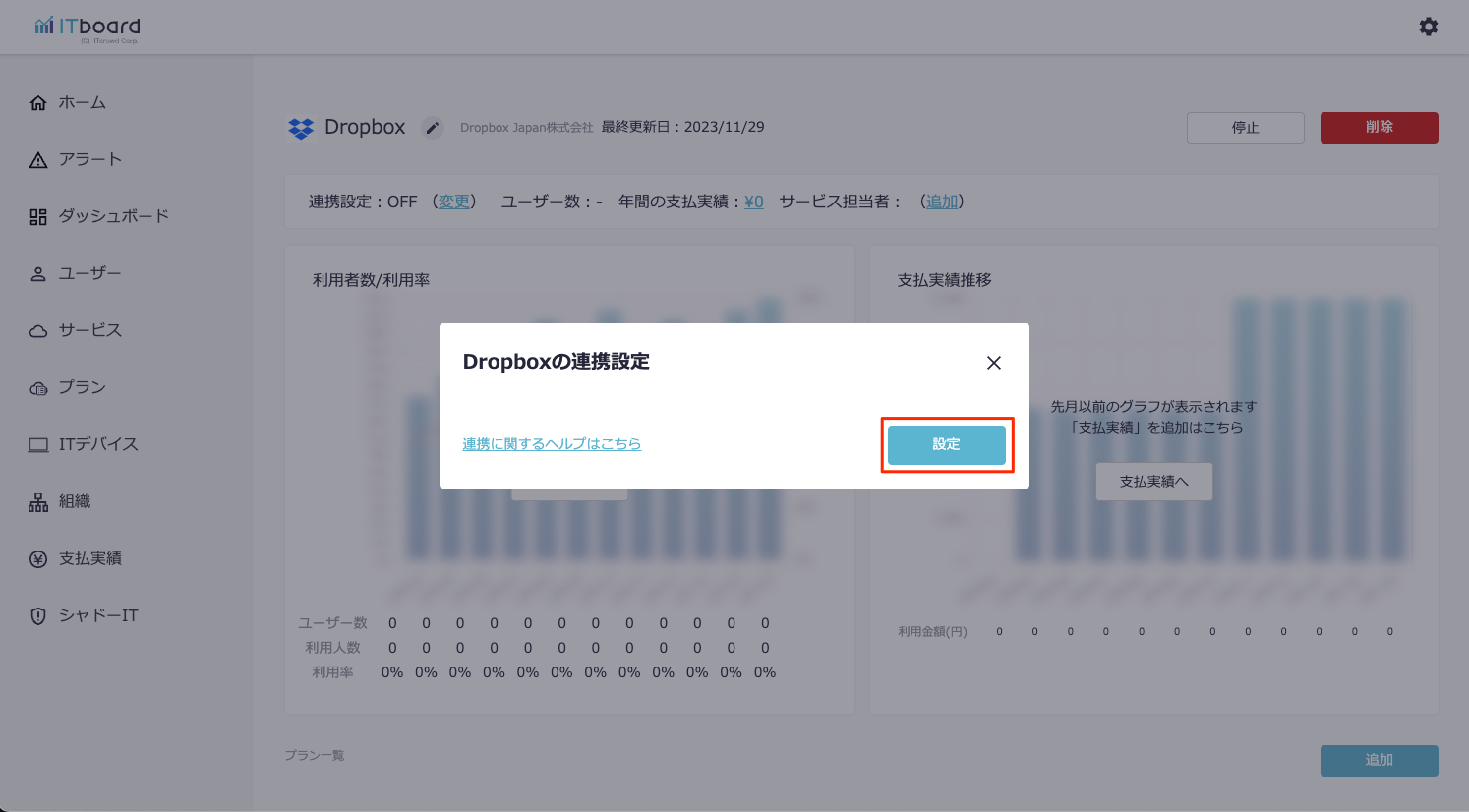
3.Dropboxにログインする
アプリ連携のためDropboxアカウントのログインを求められるので、管理者権限を持つアカウントを使用してください。(管理者権限を持たないアカウントでは連携ができません。)
※ここではメールアドレスを入力する方法で進めます
※ここではメールアドレスを入力する方法で進めます
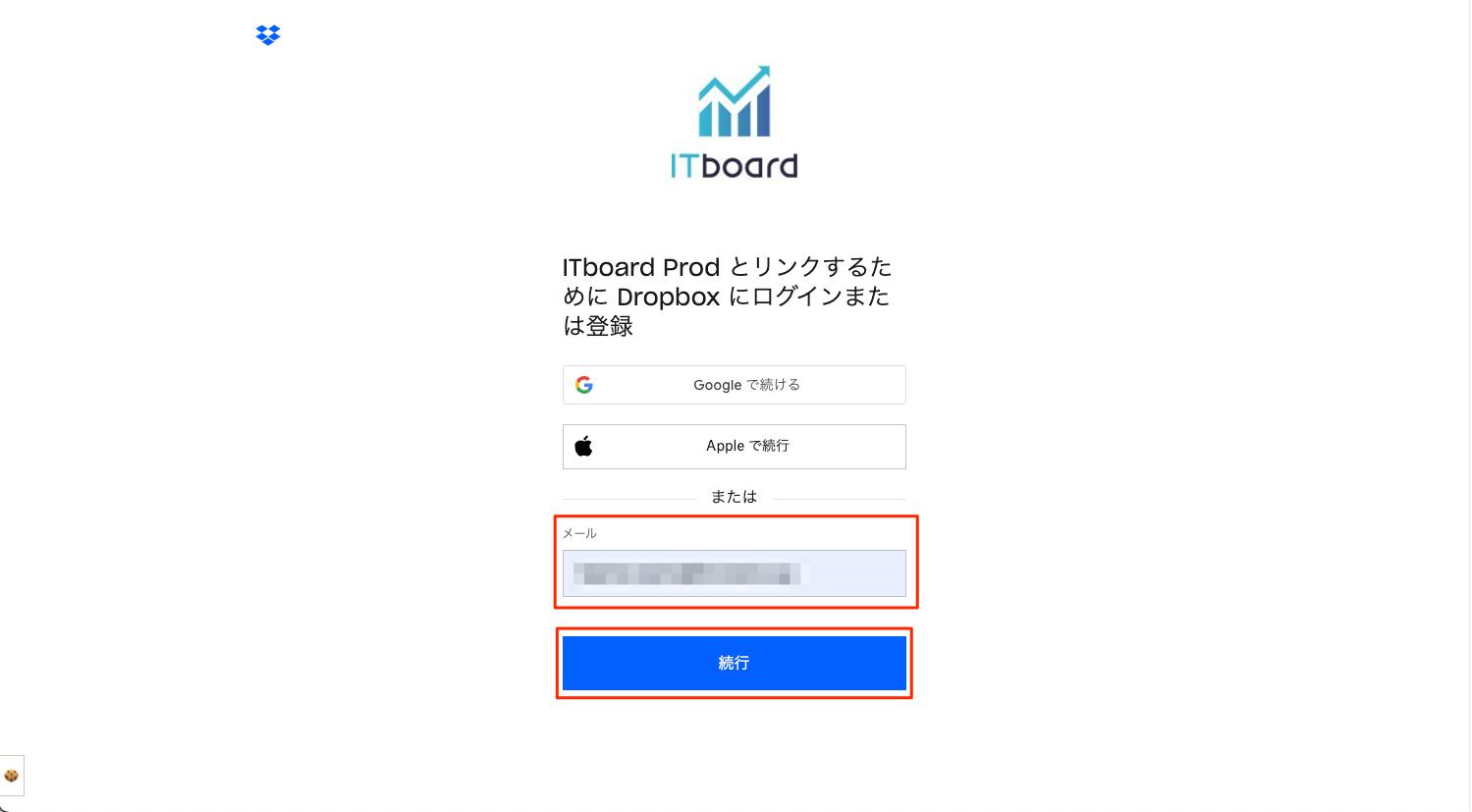
アカウントのパスワードを入力し、『ログイン』ボタンを押下します。
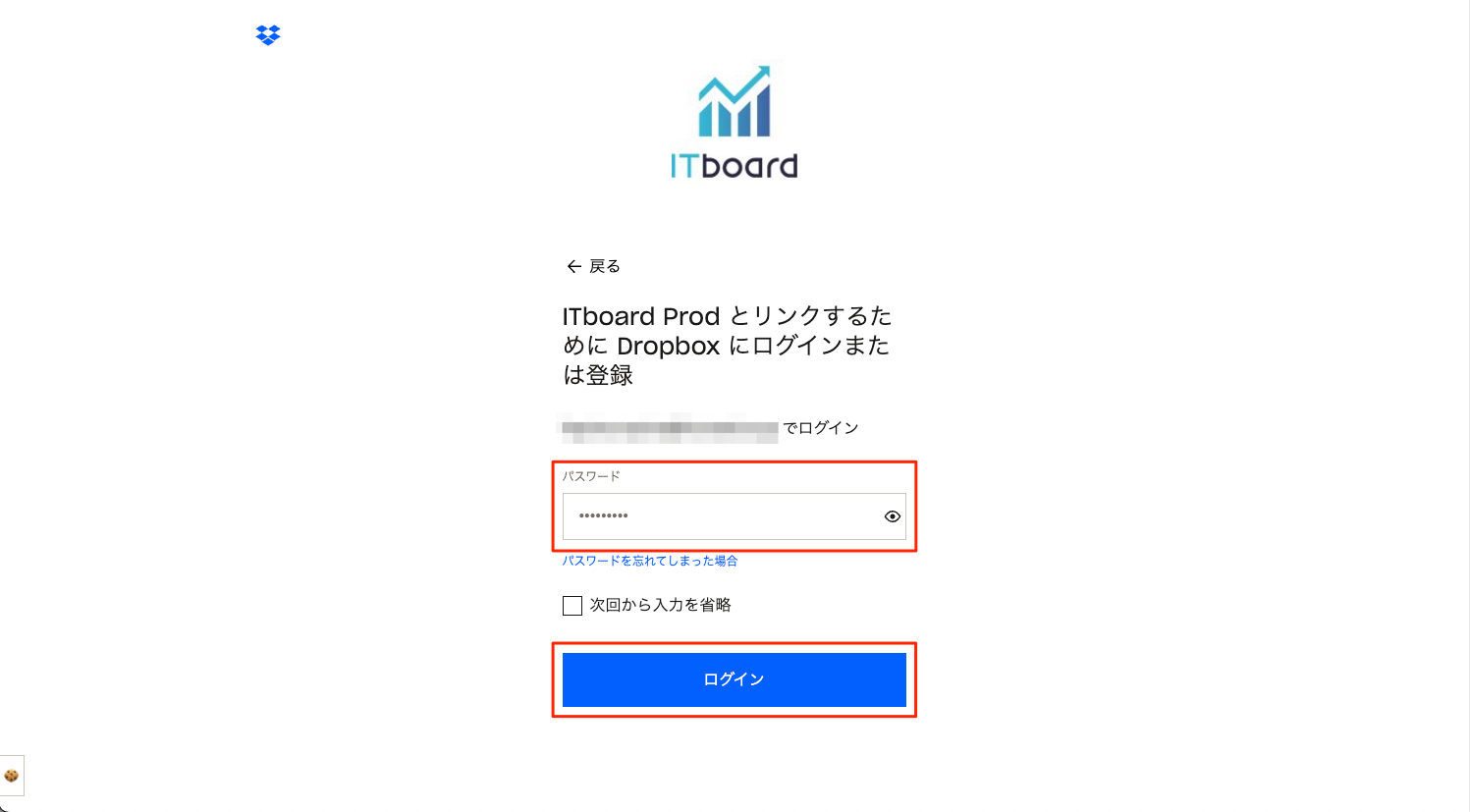
※2段階認証を求められた場合は、デバイスに届いたコードを入力してください。
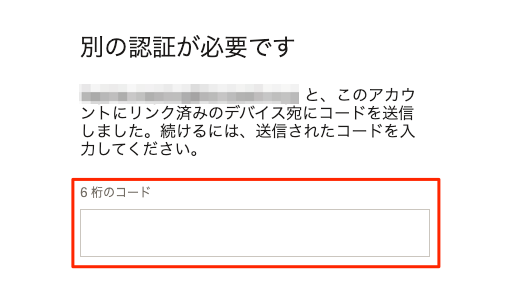
4.ITboardとDropboxが連携される
ITboardのサービス詳細画面に戻りますので、そこで「連携設定: ON」になり、「利用者数/利用率」のグラフが見られるようになっていれば、連携成功です。